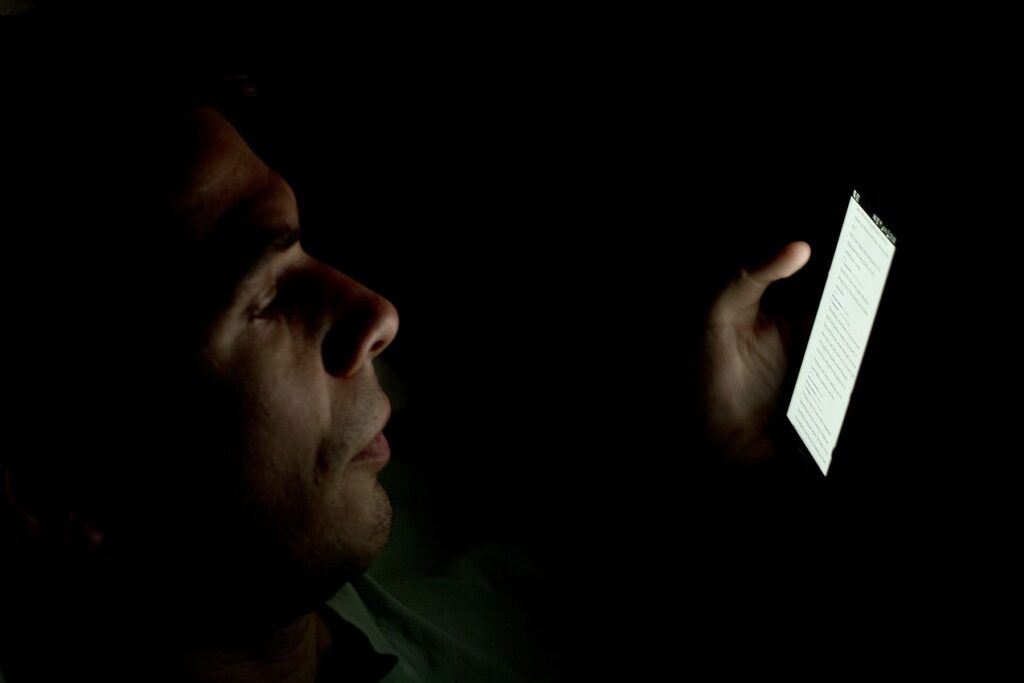
Vad du ska veta
- Gå till på din iPhone eller iPad inställningar > Tillgänglighet > Visnings- och textstorlek.
- Tryck på Auto-ljusstyrka växel för att aktivera eller avaktivera den här funktionen.
- Eller justera snabbt enhetens ljusstyrka genom att svepa uppåt för att komma åt Kontrollcenter och justera sedan reglage för ljusstyrka manuellt.
Den här artikeln förklarar hur du stänger av funktionen för automatisk ljusstyrka på din iPhone eller iPad. Auto-Brightness balanserar skärmens ljusstyrka baserat på det omgivande ljuset, vilket sparar batteriström och gör det lättare att läsa. Instruktionerna i den här artikeln gäller iOS 11 och senare.
Så här stänger du av automatisk ljusstyrka på iPhone eller iPad
Auto-ljusstyrka tar hänsyn till ljusstyrkan som finns i Inställningar och justerar utifrån den nivån, så det är möjligt att sänka den totala ljusstyrkan för att spara batteritid och hålla funktionen för automatisk ljusstyrka aktiv. En bra anledning att stänga av automatisk ljusstyrka är när du inte kan få rätt ljusstyrka med din iPhone eller iPad. Med iPad som används inomhus mycket av tiden kan det vara lättare att stänga av automatisk ljusstyrka och inte justera ljusstyrkan alls.
-
Öppna inställningar och välj Tillgänglighet.
-
Gå till Visnings- och textstorlek.
-
Bläddra ner och växla mellan Auto-ljusstyrka växla till läget Av (grå).
-
Slå på Minska vitpunkten om du vill justera färgens intensitet. Den här funktionen liknar den övergripande ljusstyrkan men påverkar ljusare färger mer än mörkare färger. Ett procentfält visas när Minska vitpunkten är aktiverat för att ange effektens intensitet.
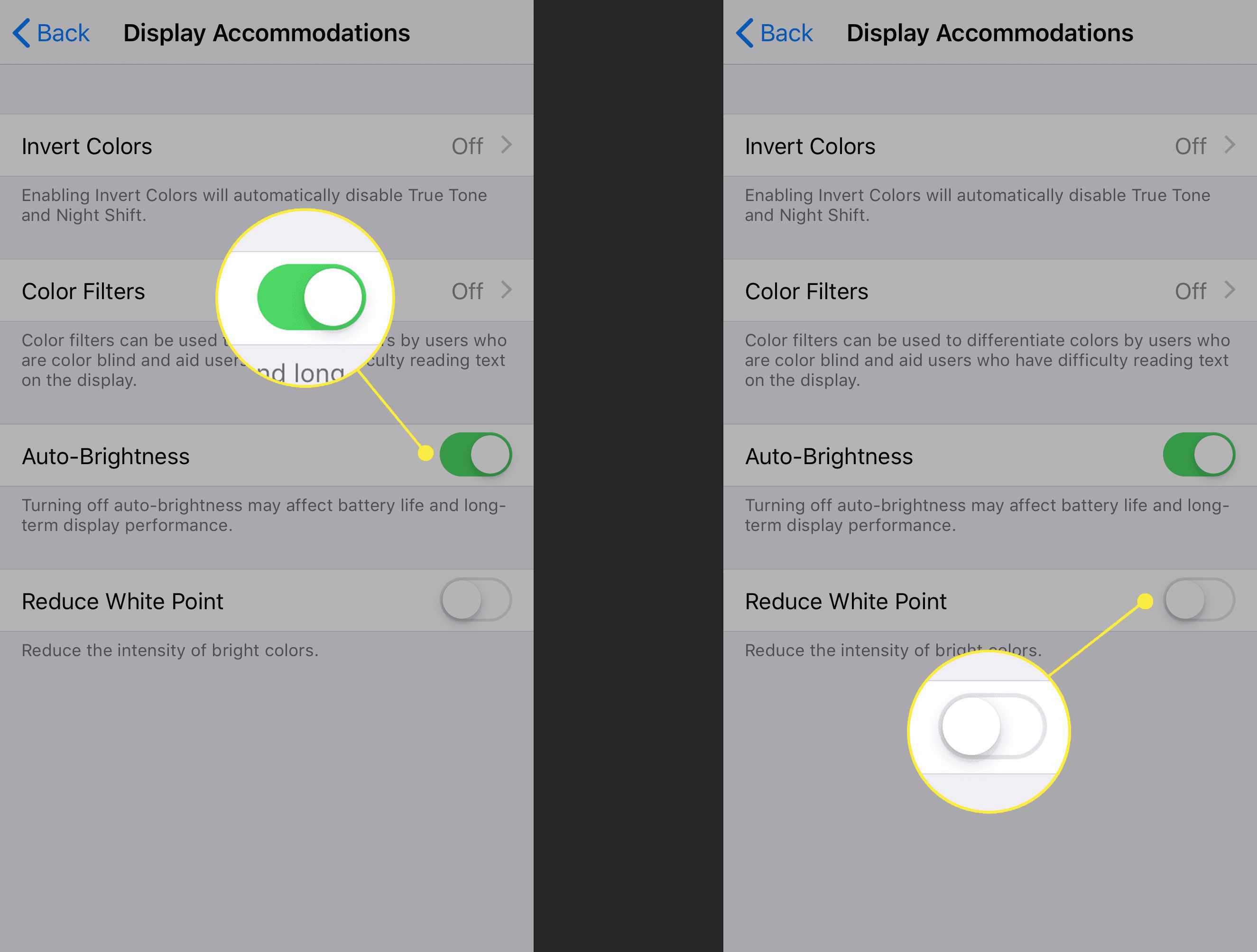
Så här justerar du snabbt ljusstyrkan på din iPhone eller iPad
Du behöver inte gå till appen Inställningar för att justera ljusstyrkan på din iPhone eller iPad. Det snabbaste sättet att tona ner eller lysa upp skärmen är att använda Control Center, som erbjuder genvägar till många inställningar på iPhone och iPad.
-
Så här öppnar du meddelandecentret från vilken skärm som helst på din iPhone eller iPad:
- På iPhone X-modeller och nyare eller iPads med den senaste versionen av iOS 12 och uppåt, svep nedåt från skärmens övre högra hörn.
- På tidigare iPhones och iPads med iOS 11 eller äldre, svep uppåt från skärmens botten där skärmen möter kanten.
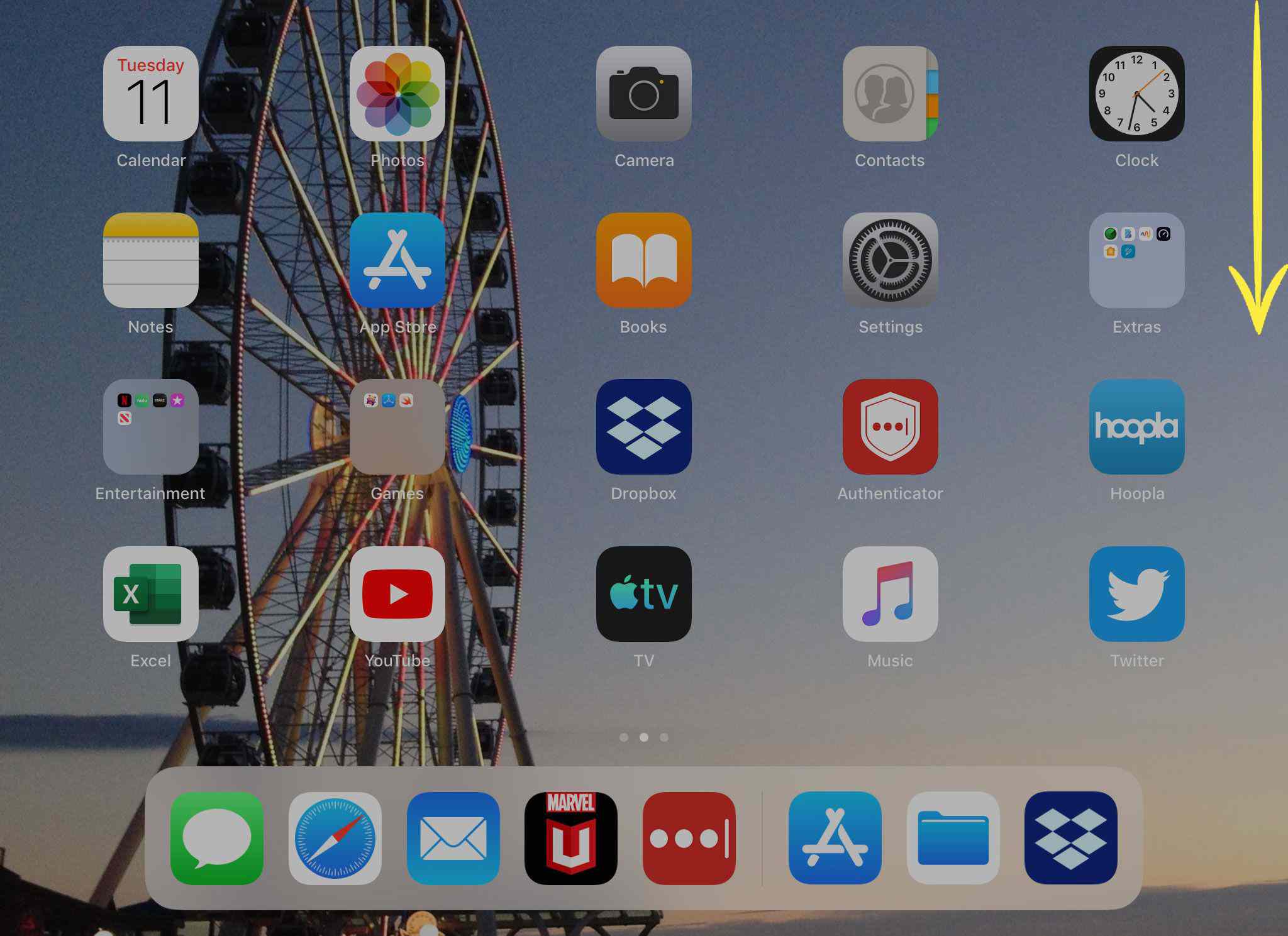
-
Ljusstyrka är en skjutreglage markerad med en solikon.
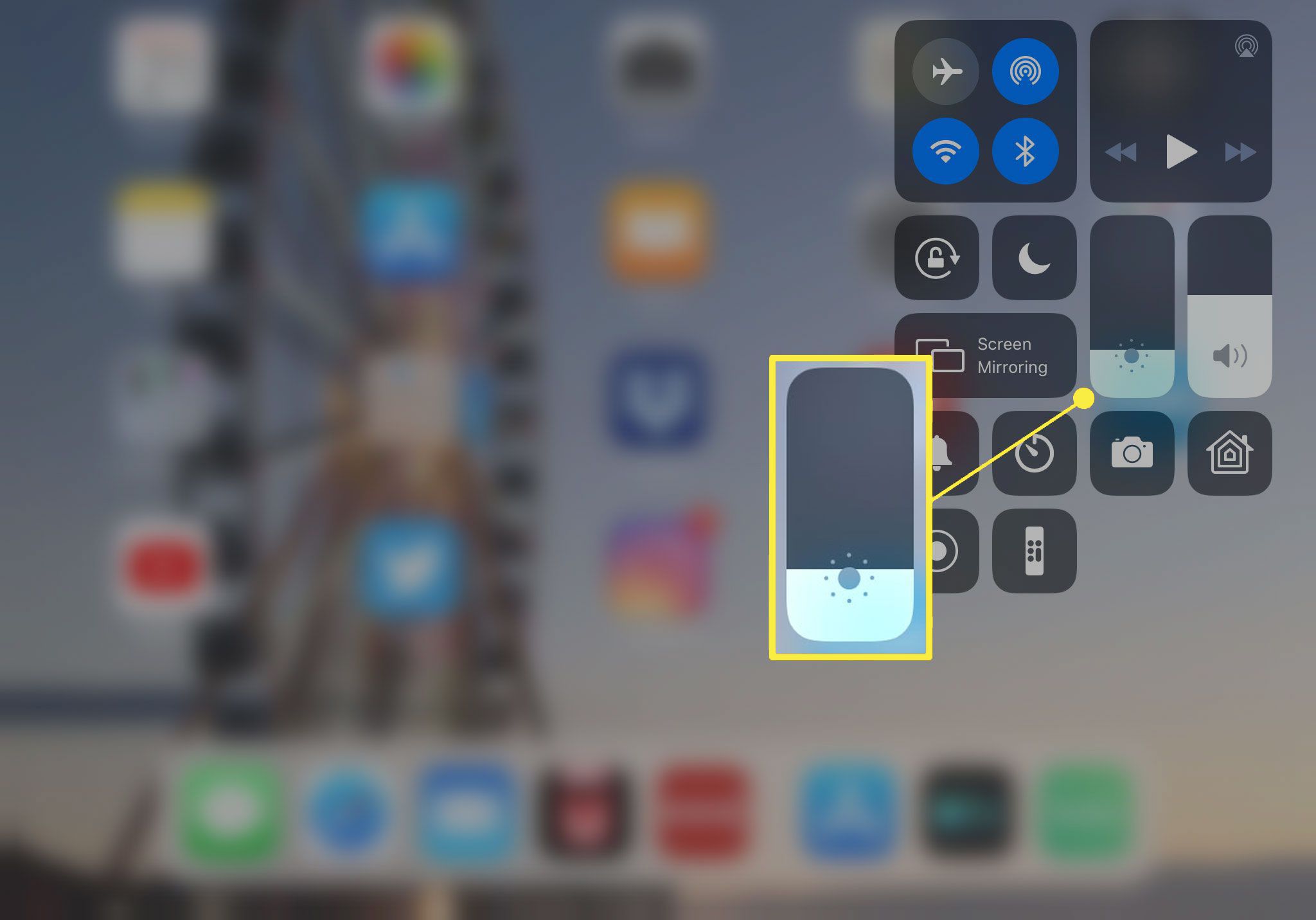
-
Skjut uppåt för att göra skärmen ljusare och skjut ner för att göra den mörkare.
-
Eller håll fingret nere (eller tryck ner) på kontrollen för att avslöja en knapp som växlar mellan Night Shift och True Tone. True Tone finns på iPhone 8 och nyare, 5: e generationens iPad Minis, iPad Air (2019), iPad Pro 9,7-tums och senare och nyare Mac-datorer.